Ulyssesで原稿を修正前の状態に戻せるバージョン管理機能やバックアップ機能

Ulyssesにはバージョン管理機能やバックアップ機能があって、保存された過去の文章を閲覧したり、復元したりできます。
特に自分の場合は、大量に文章を書いてから不要部分を削っていく書き方をしているので、削ったあとに「やっぱりあの文章あった方が分かりやすいな」となって戻すことがあります。
意外とこの機能がついているテキストエディタが少なく、削除してすぐならcommand + Zの「戻る」機能でも戻せますが、アプリを一度終了してしまうと戻せません。
「やっぱり前の状態に戻したい」というのは、少し文章を寝かせて改めて読んだときに感じることが多いので、時間が経っても戻せるのはかなり便利です。
バージョン管理機能
現在のバージョンを保存
メニューバーの[ファイル]→[バージョンを保存(command + S)]で、現在のバージョンを保存できます。
他のアプリケーションと同じように、なにか変更を加える前にcommand + Sで保存する癖をつけておくと、あとから復元したいときに便利です。
すべてのバージョンをブラウズ
保存したバージョンをさかのぼって確認したいときは、シートを選択して、メニューバーの[ファイル]→[すべてのバージョンをブラウズ]を選択します。
するとフルスクリーンに切り替わって、画面左に現在のバージョン、画面右に過去のバージョンが並びます。
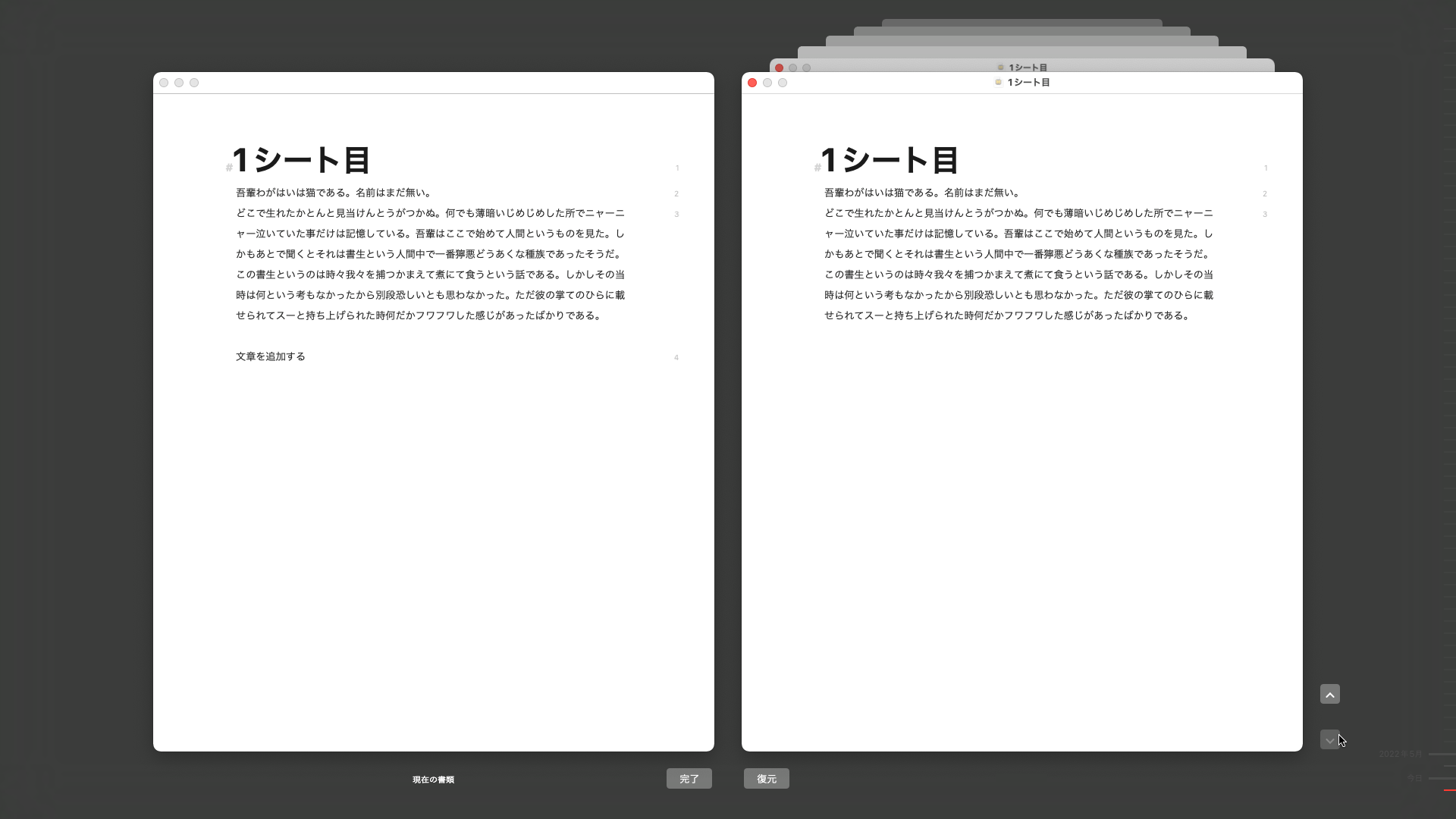
右下の上下アイコンで過去のバージョンを切り替えて「復元」で選択バージョンを反映できます。
もちろんテキストの選択もできるので、一部だけ持ってきたい場合はコピーして、「完了」で終了してからペーストすれば問題ありません。
差分がハイライトされたりはしないので、復元したら意図してなかった部分まで戻ってしまっていたなんてことがないように注意が必要です(そうならないために、自分の場合は「復元」は使わずにコピペで持ってくるようにしています)。
バックアップ機能
バックアップ機能はバージョン管理機能と違って、自動で保存されていくのと、あくまでデータが消えてしまった場合の「復元」を想定して作られています。
バックアップの設定
バックアップ機能を使うためには、[環境設定]→[バックアップ]でバックアップを有効にしておく必要があります。
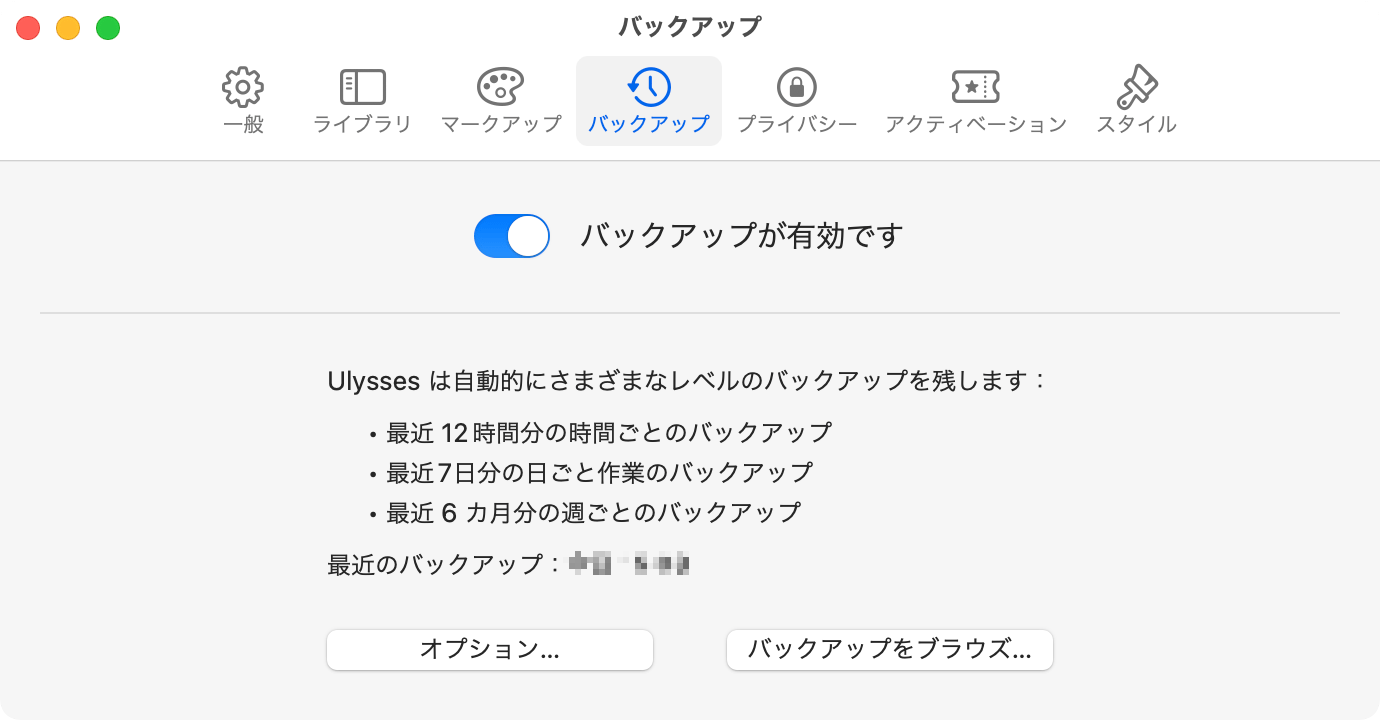
バックアップは下記のタイミングで自動で残してくれます。
- 直近12時間分の時間ごとのバックアップ
- 直近7日分の日ごとのバックアップ
- 直近6ヶ月分の週ごとのバックアップ
バックアップをブラウズ
メニューバーの[ファイル]→[バックアップをブラウズ]を選択します。
するとバックアップ閲覧用のウインドウが開きます。
ウインドウタイトルバーの下に黒と黄色の縞模様のバーがあるのでそれで判別できます。
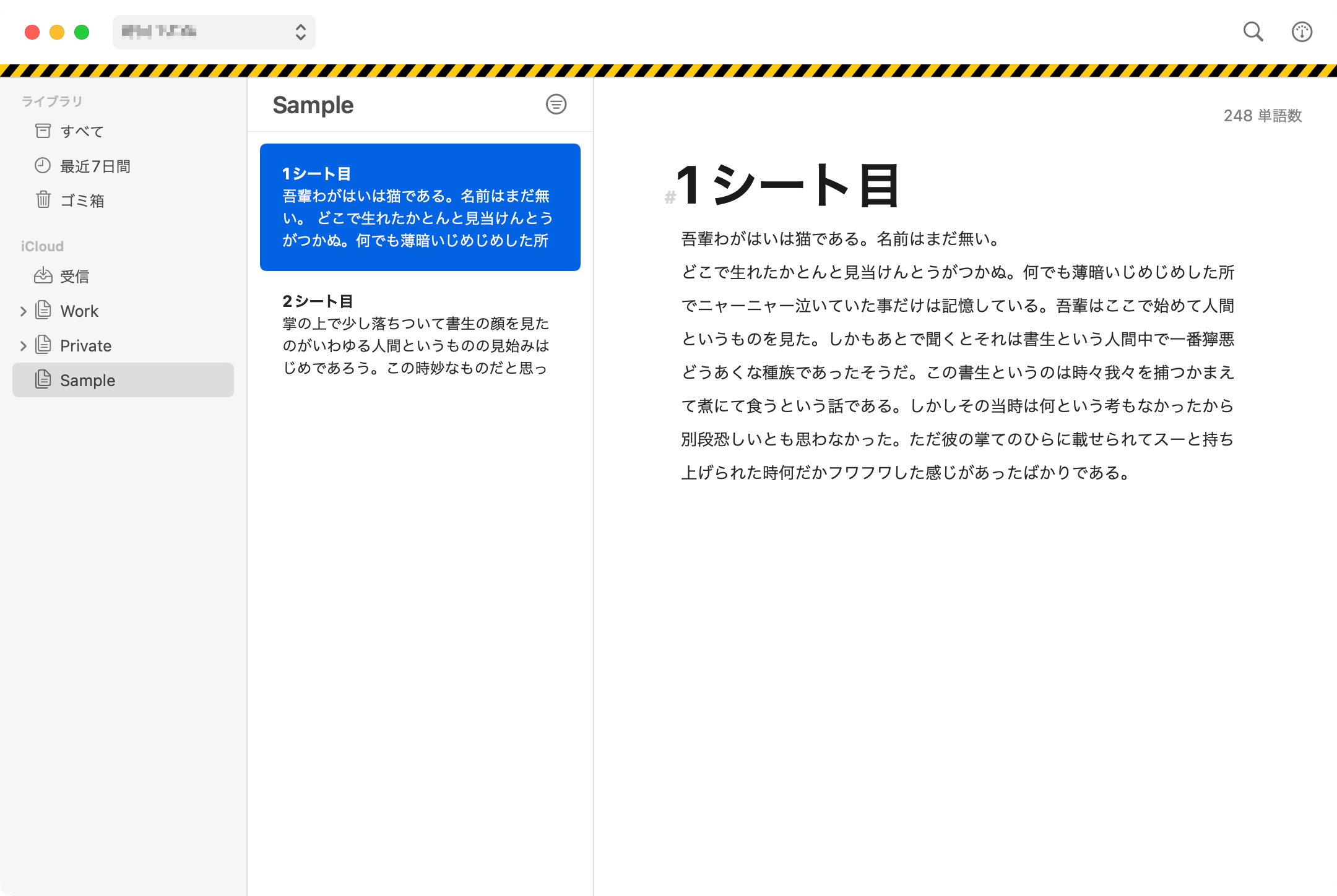
左上のセレクトボックスに過去保存した日時が並んでいるので、戻りたい日時を選択します。
これで過去の文章にどんどん戻っていきます。
バージョン管理機能と違うのは、シート単体ではなく、Ulysses全体の過去状態にさかのぼっていけることです。
そのため、複数シートがあって「この中のどこかでこういう表現使ってたことがあるんだけど……」と探すときに、横断しながら探せるので役立ちます。
ちなみに、コピペで文章を持ってくることもできますが、シートやフォルダを右クリックして[○○に復元]を選択すると丸ごと復元できます。
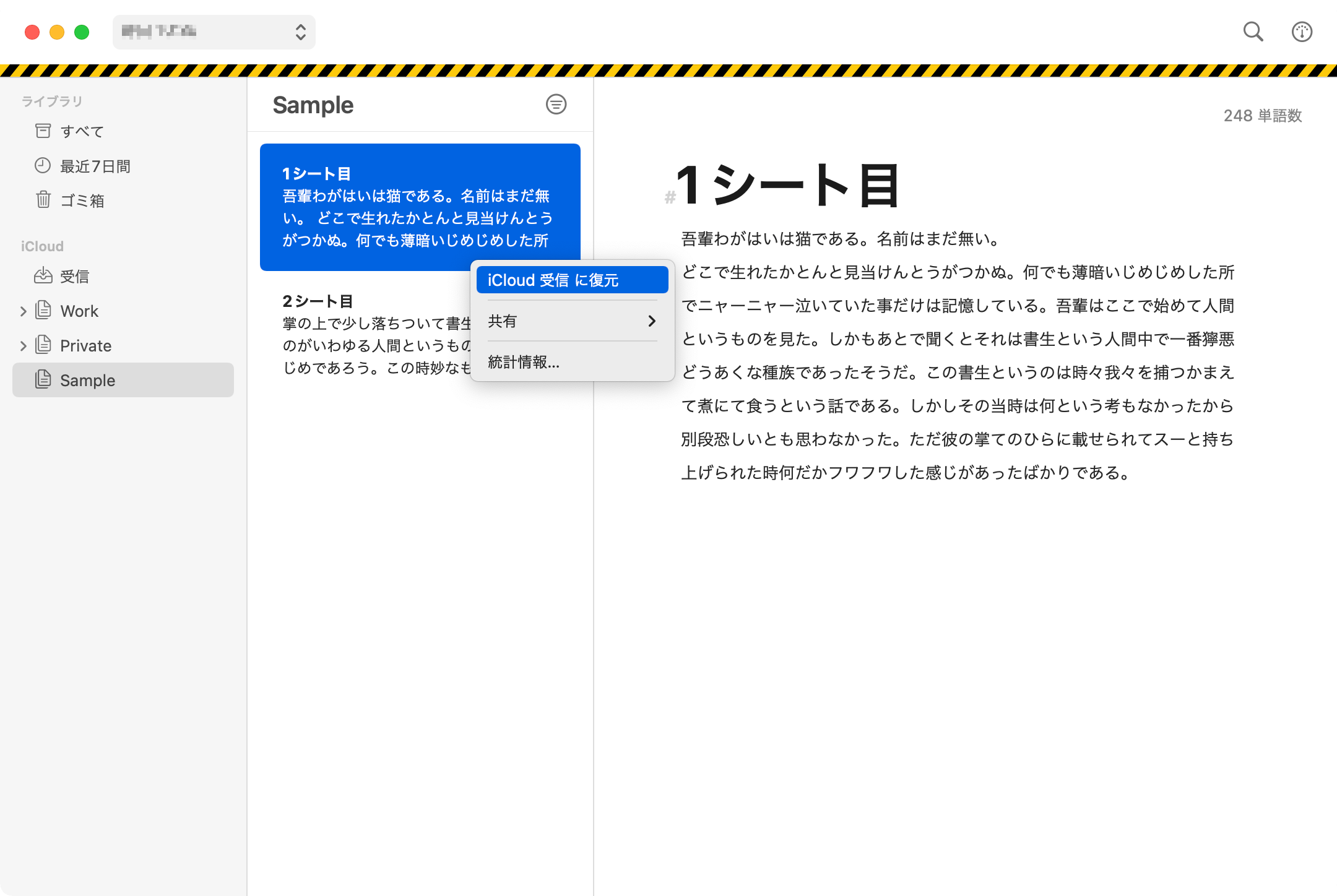
ここでいう「復元」は選択したシートやフォルダを現在のUlyssesにコピーすることです。
そのため、現在のシートに上書きされるのではなく、過去バージョンのシートが別で作られます。
バージョン管理機能ではなく、あくまでバックアップ機能なのでこのような挙動になります。


 Ulyssesの「第2のエディタ」表示を使って2つのシートを横並びに表示する
Ulyssesの「第2のエディタ」表示を使って2つのシートを横並びに表示する  UlyssesとWordPressを連携して投稿する方法
UlyssesとWordPressを連携して投稿する方法  ATOKで日本語を英単語に変換したいときはF4で変換する
ATOKで日本語を英単語に変換したいときはF4で変換する  ATOKのマンスリーレポートで自分の入力した文字数や打ち間違いの傾向を確認する
ATOKのマンスリーレポートで自分の入力した文字数や打ち間違いの傾向を確認する  三点リーダー(……)とダッシュ記号(——)の正しい使い方
三点リーダー(……)とダッシュ記号(——)の正しい使い方  UlyssesでシートをDropboxやGoogle Driveなどの外部フォルダ上で管理する
UlyssesでシートをDropboxやGoogle Driveなどの外部フォルダ上で管理する  Ulyssesで目標や締め切りを決めて特定のプロジェクトの文章を管理できる機能
Ulyssesで目標や締め切りを決めて特定のプロジェクトの文章を管理できる機能 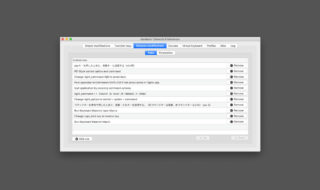 毎日必ず行っている操作を少しでもラクにする!Macのカーソル操作関連の小技
毎日必ず行っている操作を少しでもラクにする!Macのカーソル操作関連の小技  Ulyssesの外部フォルダ機能を使って、原稿をGit管理しながらUlyssesで編集する方法
Ulyssesの外部フォルダ機能を使って、原稿をGit管理しながらUlyssesで編集する方法  Ulyssesのシートを絞り込んですぐに探せる「フィルタ」機能
Ulyssesのシートを絞り込んですぐに探せる「フィルタ」機能  iTerm2で「Use System Window Restoration Setting」を設定しているとアラートが表示されて機能しない
iTerm2で「Use System Window Restoration Setting」を設定しているとアラートが表示されて機能しない  Google Chromeのサイト内検索(カスタム検索)機能を別のプロファイルに移行する方法
Google Chromeのサイト内検索(カスタム検索)機能を別のプロファイルに移行する方法  iPadで入力モードを切り替えずに数字や記号をすばやく入力する方法
iPadで入力モードを切り替えずに数字や記号をすばやく入力する方法  iPhoneやiPadでYouTubeの再生速度を3倍速や4倍速にする方法
iPhoneやiPadでYouTubeの再生速度を3倍速や4倍速にする方法  Keynoteで有効にしているはずのフォントが表示されない現象
Keynoteで有効にしているはずのフォントが表示されない現象  MacのKeynoteにハイライトされた状態でコードを貼り付ける方法
MacのKeynoteにハイライトされた状態でコードを貼り付ける方法  AirPodsで片耳を外しても再生が止まらないようにする方法
AirPodsで片耳を外しても再生が止まらないようにする方法  iTerm2でマウスやトラックパッドの操作を設定できる環境設定の「Pointer」タブ
iTerm2でマウスやトラックパッドの操作を設定できる環境設定の「Pointer」タブ  DeepLで「インターネット接続に問題があります」と表示されて翻訳できないときに確認すること
DeepLで「インターネット接続に問題があります」と表示されて翻訳できないときに確認すること  Path Finderを使ってキーボードだけでファイル操作する方法(基本操作編)
Path Finderを使ってキーボードだけでファイル操作する方法(基本操作編)  macOSのコマンドパレット比較!SpotlightとAlfred、Raycastどれを使えばいい?
macOSのコマンドパレット比較!SpotlightとAlfred、Raycastどれを使えばいい?  1つのノートアプリにすべて集約するのをやめた理由|2025年時点のノートアプリの使い分け
1つのノートアプリにすべて集約するのをやめた理由|2025年時点のノートアプリの使い分け  Notionログイン時の「マジックリンク」「ログインコード」をやめて普通のパスワードを使う
Notionログイン時の「マジックリンク」「ログインコード」をやめて普通のパスワードを使う  AlfredでNotion内の検索ができるようになるワークフロー「Notion Search」
AlfredでNotion内の検索ができるようになるワークフロー「Notion Search」  Gitで1行しか変更していないはずのに全行変更した判定になってしまう
Gitで1行しか変更していないはずのに全行変更した判定になってしまう  Macでアプリごとに音量を調節できるアプリ「Background Music」
Macでアプリごとに音量を調節できるアプリ「Background Music」  Macのターミナルでパスワード付きのZIPファイルを作成する方法
Macのターミナルでパスワード付きのZIPファイルを作成する方法  MacBook Proでディスプレイのサイズ調整をして作業スペースを広げる
MacBook Proでディスプレイのサイズ調整をして作業スペースを広げる  SteerMouseの「自動移動」機能で保存ダイアログが表示されたら自動でデフォルトボタンへカーソルを移動させる
SteerMouseの「自動移動」機能で保存ダイアログが表示されたら自動でデフォルトボタンへカーソルを移動させる